Σημείωση: Αυτό το άρθρο έχει εκπληρώσει το σκοπό του και πρόκειται να αποσυρθεί σύντομα. Για την αποφυγή των σφαλμάτων "Η σελίδα δεν βρέθηκε", θα καταργήσουμε τις γνωστές συνδέσεις. Εάν έχετε δημιουργήσει συνδέσεις σε αυτή τη σελίδα, καταργήστε τις και μαζί θα διατηρήσουμε τη σωστή λειτουργία του web.
Εάν δεν έχετε εγκατεστημένο λογισμικό επικοινωνίας του Microsoft® Lync™ 2010, μπορείτε να χρησιμοποιήσετε το Microsoft® Lync™ 2010 Attendee, το οποίο είναι ένα πρόγραμμα-πελάτης διάσκεψης που σας επιτρέπει να συμμετέχετε σε ηλεκτρονικές συσκέψεις του Lync 2010. Ένας χρήστης του Lync 2010 Attendee μπορεί να συμμετάσχει σε συσκέψεις χρησιμοποιώντας τα διαπιστευτήρια της εταιρείας του ή μπορεί να συμμετάσχει ως επισκέπτης.
Το Lync 2010 Attendee παρέχει εργαλεία επικοινωνίας όπως η ανταλλαγή άμεσων μηνυμάτων (IM) πολλών τμημάτων, ο ήχος υπολογιστή, το βίντεο, καθώς και εργαλεία συνεργασίας, όπως η κοινή χρήση επιφάνειας εργασίας και προγραμμάτων, η κοινή χρήση αρχείων, ο πίνακας, η ψηφοφορία και η παρουσίαση διαφανειών.
Αυτό το θέμα παρουσιάζει μερικές εργασίες που θα πρέπει να κάνετε για να αρχίσετε να χρησιμοποιείτε το Attendee.
Τι θέλετε να κάνετε;
Απόκτηση του Lync 2010 Attendee
Μπορείτε να αποκτήσετε το πρόγραμμα-πελάτη Attendee με έναν από τους παρακάτω τρόπους:
-
Η ομάδα υποστήριξης στον οργανισμό σας εγκαθιστά το Attendee για εσάς. Σε αυτήν την περίπτωση, θα δείτε Microsoft Lync 2010 Attendee στο Windows μενού , όπου μπορείτε να το ανοίξετε και να προβάλετε και να αλλάξετε τις επιλογές, εάν είναι απαραίτητο.
-
Εάν η ομάδα υποστήριξης έχει ρυθμίσει το Attendee, όταν κάνετε κλικ στη σύνδεση Συμμετοχή σε ηλεκτρονική σύσκεψη σε μια πρόσκληση σε ηλεκτρονική σύσκεψη, θα σας ζητηθεί να κάνετε λήψη και εγκατάσταση του Attendee.
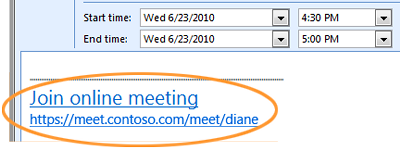
-
Εάν η εταιρεία σας το επιτρέπει, μπορείτε να εγκαταστήσετε το Attendee μόνοι σας από μια σελίδα λήψης προτού σκοπεύετε να συμμετάσχετε σε μια σύσκεψη. Μεταβείτε στο Microsoft Lync 2010 Attendee - Εγκατάσταση επιπέδου χρήστη.
Προετοιμασία του Lync 2010 Attendee για μια σύσκεψη
Μπορείτε να προσαρμόσετε διάφορες ρυθμίσεις κατά την προετοιμασία για τη χρήση του Attendee. Μπορείτε επίσης να προσαρμόσετε τις επιλογές όταν βρίσκεστε στη σύσκεψη.
-
Κάντε κλικ στο κουμπί Έναρξη, επιλέξτεΌλα τα προγράμματα και, στη συνέχεια, κάντε κλικ στην επιλογή Microsoft Lync 2010 Attendee. Εμφανίζεται το παράθυρο διαλόγου Lync Attendee - Options .
Οι επιλογές Γενικά, Προσωπικά, Ήχοι κουδουνίσματος και ήχοι, Συσκευή ήχου και Συσκευή βίντεο είναι οι επιλογές στις οποίες μπορείτε να κάνετε κλικ από το παράθυρο διαλόγου Lync Attendee - Επιλογές . Στη συνέχεια, μπορείτε είτε να τις εξετάσετε για να βεβαιωθείτε ότι ισχύουν για αυτό που θέλετε να κάνετε είτε να τις αλλάξετε.
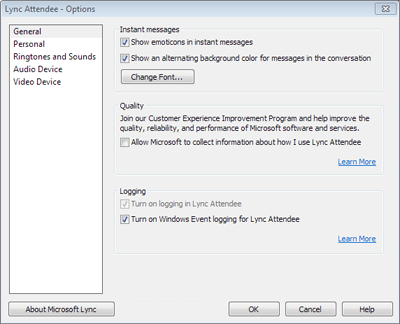
Σημείωση: Μπορείτε να συμμετάσχετε σε συσκέψεις Lync με παλαιότερες εκδόσεις του Communicator, αλλά συνιστάται να χρησιμοποιείτε το Lync 2010 για βέλτιστη εμπειρία. Με το Lync 2010 Attendee, θα λάβετε το πλήρες σύνολο των δυνατοτήτων που είναι ενσωματωμένες στη σύσκεψη.
Εγκατάσταση του Lync 2010 Attendee πριν από τη συμμετοχή σε σύσκεψη
Όπως αναφέρθηκε, η ομάδα υποστήριξης στον οργανισμό σας μπορεί να έχει ήδη εγκαταστήσει και να ρυθμίσει το Attendee για εσάς. Σε αυτήν την περίπτωση, θα δείτε Microsoft Lync 2010 Attendee στο Windows μενού , όπου μπορείτε να το ανοίξετε και να προβάλετε και να αλλάξετε τις επιλογές, εάν είναι απαραίτητο.
Εναλλακτικά, εάν η εταιρεία σας το επιτρέπει, μπορείτε να κάνετε λήψη και εγκατάσταση του Attendee από τη σελίδα λήψης στο Microsoft Lync 2010 Attendee - Εγκατάσταση σε επίπεδο χρήστη.
Όταν είναι εγκατεστημένο το Attendee, μπορείτε να συμμετάσχετε σε μια σύσκεψη ως επισκέπτης ή ως χρήστης του οποίου ο έλεγχος ταυτότητας έχει ελεγχθεί.
Εγκατάσταση του Lync 2010 Attendee κατά τη συμμετοχή σε σύσκεψη
-
Κάντε κλικ στη σύνδεση Συμμετοχή σε ηλεκτρονική σύσκεψη σε μια πρόσκληση σε ηλεκτρονική σύσκεψη.
-
Εμφανίζεται μια οθόνη με οδηγίες για την επιλογή ενός προγράμματος-πελάτη για εγκατάσταση. Κάντε κλικ στην επιλογή Λήψη και εγκατάσταση του Lync Attendee.
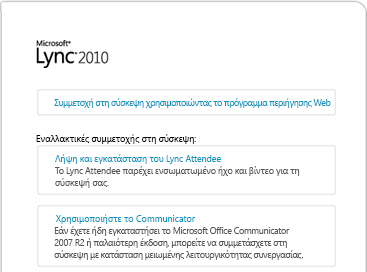
-
Θα ανοίξει μια ιστοσελίδα με σύνδεση λήψης και εγκατάστασης. Ακολουθήστε τις οδηγίες λήψης και εγκατάστασης. Αφού ολοκληρώσετε την εγκατάσταση, στην πρόσκληση σε ηλεκτρονική σύσκεψη, κάντε ξανά κλικ στην επιλογή Συμμετοχή σε ηλεκτρονική σύσκεψη .
Συμμετοχή σε ηλεκτρονική σύσκεψη του Lync 2010
Μπορείτε να χρησιμοποιήσετε την επιλογή Συμμετέχων για να συμμετάσχετε σε μια ηλεκτρονική σύσκεψη του Lync ως επισκέπτης ή ως χρήστης για τον οποίο έχει ελεγχθεί η ταυτότητα, ακολουθώντας αυτά τα βήματα.
-
Κάντε κλικ στη σύνδεση Συμμετοχή σε ηλεκτρονική σύσκεψη στην πρόσκληση σε ηλεκτρονική σύσκεψη.
-
Στην οθόνη εισόδου του Microsoft Lync Attendee, επιλέξτε Συμμετοχή ως επισκέπτης, πληκτρολογήστε το όνομά σας στο πλαίσιο κειμένου και κάντε κλικ στην επιλογή Συμμετοχή. Για πληροφορίες σχετικά με τη ρύθμιση της μεθόδου συμμετοχής, ανατρέξτε στο θέμα Ρύθμιση προσωπικών επιλογών στο Lync 2010 Attendee.
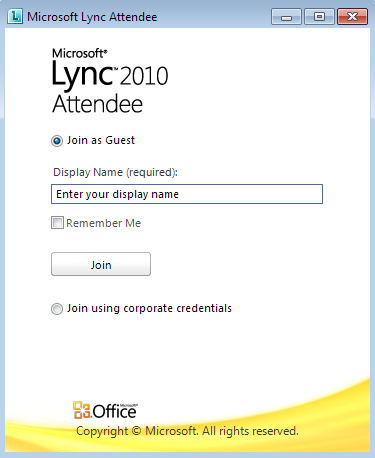
Για γενικές πληροφορίες σχετικά με τη συμμετοχή σε συσκέψεις, ανατρέξτε στα θέματα:
Συμμετοχή από υπολογιστή χωρίς εγκατεστημένο το Lync 2010, εάν χρησιμοποιείτε τον Microsoft® Lync™ Server 2010.
Συμμετοχή από υπολογιστή χωρίς εγκατεστημένο το Lync Online εάν χρησιμοποιείτε το Lync Online.
Περιμένετε στο χώρο αναμονής
Ανάλογα με τον τρόπο με τον οποίο ο διοργανωτής έχει ρυθμίσει τη σύσκεψη, θα μπορείτε είτε να συμμετάσχετε στη σύσκεψη αμέσως είτε να περιμένετε στο χώρο αναμονής μέχρι να σας αποδεχτεί ένας παρουσιαστής της σύσκεψης. Μπορείτε να γίνουν δεκτοί μόνο από έναν παρουσιαστή ή διοργανωτή.
Έναρξη ανταλλαγής άμεσων μηνυμάτων, τηλεφώνου ή βίντεο
Μόλις εισέλθετε σε μια σύσκεψη από έναν παρουσιαστή ή διοργανωτή, θα δείτε το παράθυρο της σύσκεψης. Στη συνέχεια, μπορείτε να χρησιμοποιήσετε άμεσα μηνύματα, ήχο, βίντεο και να προβάλετε τι κοινοποιείται ή παρουσιάζεται.
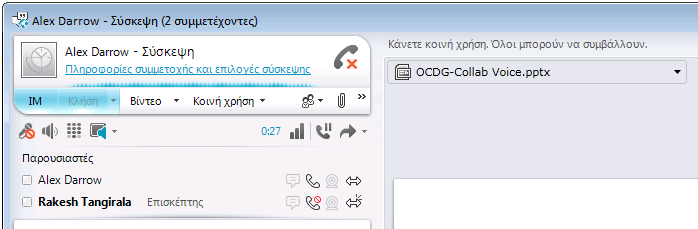
-
Κάντε κλικ στην επιλογή Ανταλλαγή άμεσων μηνυμάτων, Τηλέφωνο ή Βίντεο, ανάλογα με το τι θέλετε να κάνετε.
Έναρξη κοινής χρήσης
Εάν έχετε συμμετάσχει σε μια σύσκεψη ως παρουσιαστής, μπορείτε να κάνετε κοινή χρήση. Όταν βρίσκεστε σε μια σύσκεψη ως συμμετέχων, δεν έχετε την επιλογή κοινής χρήσης. Για να αρχίσετε να χρησιμοποιείτε μία από τις επιλογές κοινής χρήσης, ο διοργανωτής ή ο παρουσιαστής πρέπει να σας κάνει παρουσιαστή.
-
Κάντε κλικ στην επιλογή Κοινή χρήση για να δείτε τις διαθέσιμες δραστηριότητες κοινής χρήσης.
Για πληροφορίες σχετικά με τις εργασίες που μπορείτε να εκτελέσετε όταν βρίσκεστε σε λειτουργία κοινής χρήσης, ανατρέξτε στο θέμα Work Smart: Use Lync 2010 Attendee.










